MacBook 外接两台显示器并设置成“多屏异显”(即两个显示器的显示内容不同)非常简单,主要通过系统偏好设置来完成。以下是详细步骤:
"核心思路:" macOS 默认就是支持多屏异显的。你只需要连接好显示器,然后在系统设置中选择“镜像”或“扩展桌面”,然后调整每个显示器的显示内容即可。
"准备工作:"
1. "连接显示器:"
"使用 USB-C / Thunderbolt 端口:" 这是最推荐的方式,因为速度更快,通常也支持 DisplayPort 1.4 标准,可以很好地支持高分辨率和高刷新率。
使用 USB-C to DisplayPort (或 HDMI) 的线缆连接 MacBook 到第一个显示器。
使用另一根 USB-C to DisplayPort (或 HDMI) 的线缆连接 MacBook 到第二个显示器。
"使用 Thunderbolt 端口:" 如果你的 MacBook 有 Thunderbolt 端口,可以直接使用 Thunderbolt 转 DisplayPort (或 HDMI) 的线缆,或者直接连接另一个支持 Thunderbolt 的显示器(如果支持)。
"使用 HDMI 端口:" 如果你使用的是 HDMI 线缆,确保你的 MacBook 有 HDMI 输出(部分 MacBook Pro 或较新的 MacBook Air),或者使用 USB-C / Thunderbolt 转 HDMI 的适配器。
"确保显示器已开启并
相关内容:
无论是移动办公,还是创意设计、内容创作,MacBook 几乎都是无可替代的最优解,macOS系统界面优雅、运行流畅稳定,视频渲染导出快得像开了挂!

但!它最大的痛点也来了:屏幕就那么大,开1-2个窗口就挤满了;想外接2台显示器,结果部分机型只能复制屏幕,不能扩展……M芯片的强大性能,直接被这操作束缚得死死的!
别急,解决方案来了!只要选对工具,哪怕是低配版MacBook,也能轻松外接2台HDMI 显示器,解锁「三屏异显」生产力桌面,主屏专注创作,左屏铺开资料库,右屏实时对接信息,多任务并行丝滑流畅,效率直接起飞!

今天这篇,就手把手教你怎么设置多屏显示,彻底释放MacBook生产力!
一、选对转换器:支持Mac三屏异显的MST转换器
认准 “支持MST多流传输” 和 “双HDMI 输出” 的三屏异显转换器,比如优越者V428B,只需要通过USB-A/Type-C接口,接收MacBook本机传来的视频信号,并将其分割成两路独立的信号流,分别传输给两台外接显示器,真正实现多屏异显。

二、连接设备:Macbook本机+2台HDMI显示器
1、使用三屏异显转换器+2根HDMI线,连接Macbook本机(带⚡闪电图标的USB-C视频端口)与2台显示器(HDMI视频接口);

2、根据操作说明书提示,安装驱动程序及开启访问权限,MacOS系统会自动识别设备,剩下就是享受三屏并行的快乐啦~
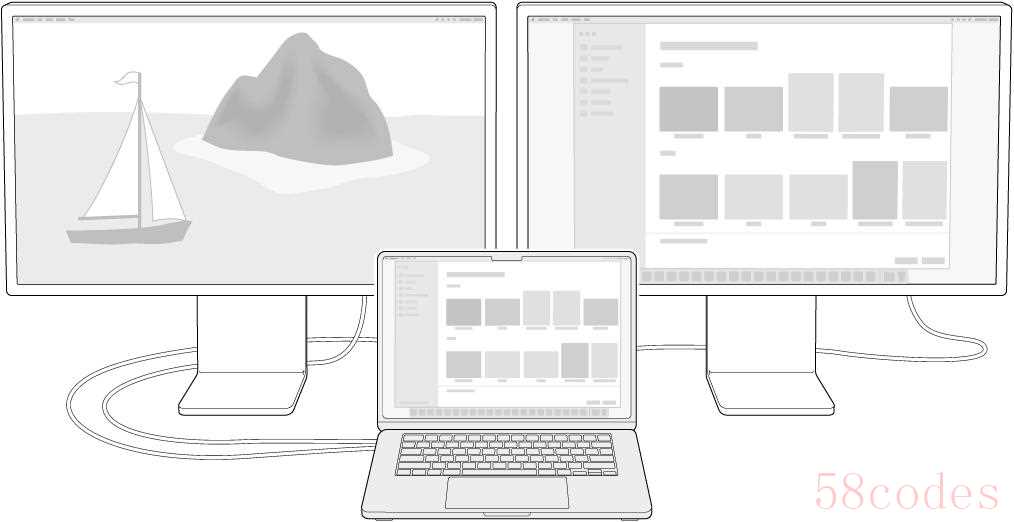
三、设置显示模式:扩展或镜像 Mac 桌面
1、点选【苹果图标 】→【系统设置】,然后点按边栏中的【显示器】;
2、点按显示器名称,点按【用作】弹出式菜单,然后选取一个选项:镜像或扩展Mac 桌面。(* 在外接显示器连接到 Macbook时,才能看到该选项。)
设置扩展Mac 桌面模式后,你可以选取哪台显示器显示【访达】和应用程序菜单,同时可以更改显示器分辨率/刷新率、拖拽排列屏幕的相对位置等。(* 不同版本的macOS 在显示器设置界面可能存在差异,具体操作可参考 Apple 官方支持页面。)
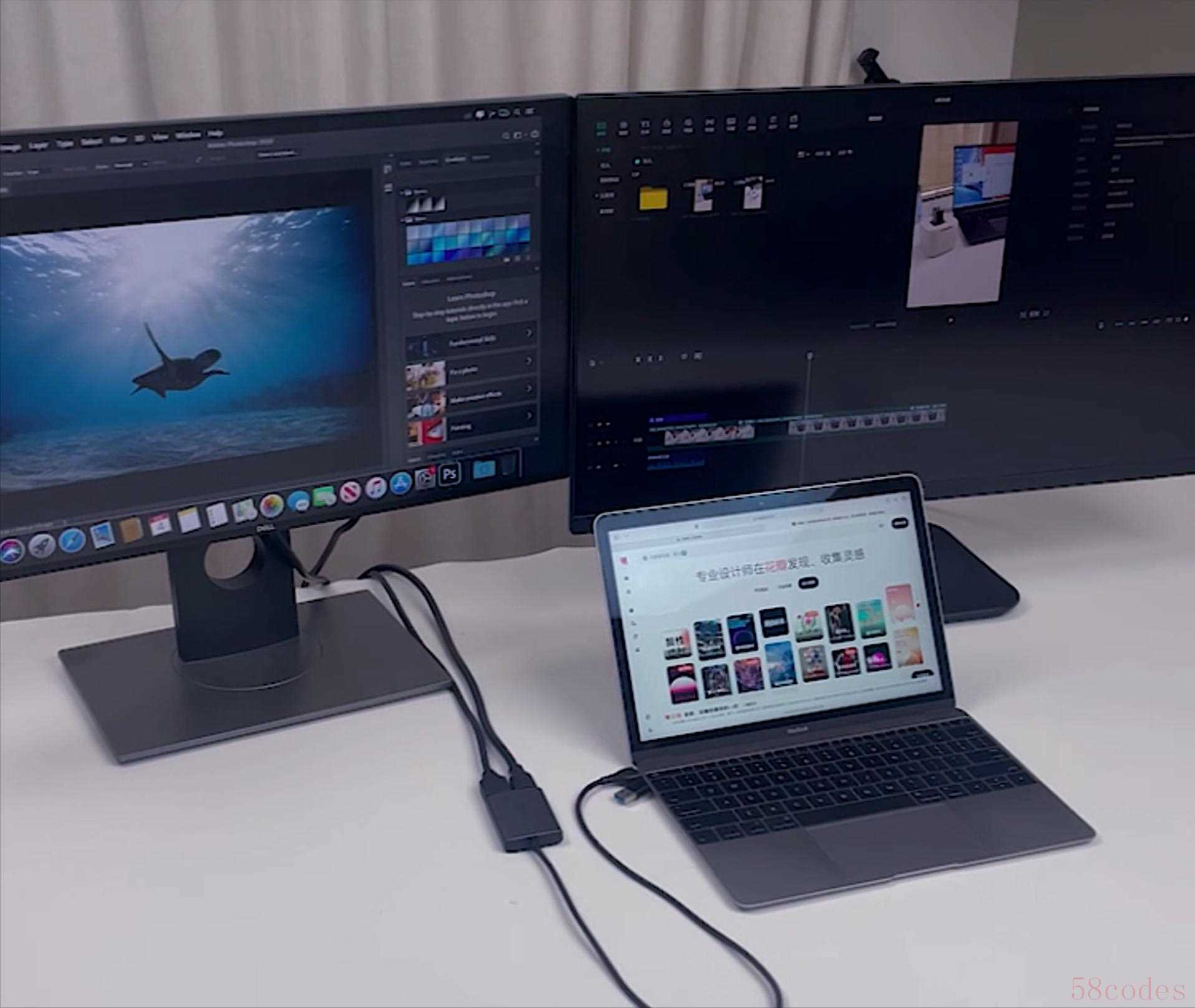
看完是不是没想到,用MacBook 外接2台显示器竟然这么简单?三屏协同操作,不用来回切换窗口,办公效率和舒适感瞬间拉满。赶紧动手试试,打造你的生产力桌面吧!

 微信扫一扫打赏
微信扫一扫打赏
 支付宝扫一扫打赏
支付宝扫一扫打赏
